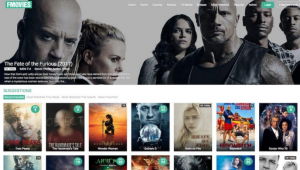ప్యాకేజీని ఎలా పరిష్కరించాలో నమోదు చేయలేము
మీరు ‘ప్యాకేజీ నమోదు కాలేదు’ లోపాన్ని పరిష్కరించాలనుకుంటున్నారా? విండోస్ 10 కోసం Microsoft ఫోటోల అనువర్తనం విండోస్ 10 OS లో లభించే ఉత్తమ అనువర్తనం. కానీ ఇది కొన్ని సమయాల్లో లోపాలను సృష్టించవచ్చు. అలాంటి ఒక లోపం ప్యాకేజీ నమోదు కాలేదు.
చాలా మంది వినియోగదారులు లోపం పొందుతున్నారు ప్యాకేజీ నమోదు కాలేదు లోపం వారు ఇమేజ్ ఫైల్ను తెరవడానికి ప్రయత్నిస్తారు: .JPG లేదా .PNG. ఈ లోపాన్ని ఎదుర్కొంటున్న కొంతమంది వినియోగదారుల కోసం, వారు తెరవడానికి ప్రయత్నించే ప్రతి చిత్రంతో ఈ సమస్య సంభవిస్తుంది, మరికొందరు సమస్య కొన్ని ఫైళ్ళ ద్వారా మాత్రమే ప్రేరేపించబడిందని పేర్కొన్నారు. విండోస్ 10, 8.1 మరియు 7 లకు కూడా సమస్య సంభవిస్తుందని మేము ధృవీకరిస్తున్నాము.
ప్యాకేజీని నమోదు చేయలేకపోవడానికి కారణం ఏమిటి?
విభిన్న వినియోగదారు నివేదికలను మరియు సమస్యను తగ్గించడానికి ఉపయోగించిన మరమ్మత్తు దృశ్యాలను చూసిన తర్వాత మేము ఈ నిర్దిష్ట దోష సందేశాన్ని పరిశీలిస్తాము. ఈ సమస్యను ప్రేరేపించే అనేక విభిన్న కారణాలు ఇవి:

- సిస్టమ్ ఫైల్ అవినీతి వల్ల లోపం సంభవించింది: పాడైన సిస్టమ్ ఫైళ్ళ సమితి ద్వారా సమస్య సంభవించినప్పుడు. చాలా మంది వినియోగదారులు DISM మరియు SFC స్కాన్లు చేసినప్పుడు సమస్య పరిష్కరించబడిందని పేర్కొన్నారు.
- బ్రోకెన్ ఫోటోల అనువర్తనం - కొన్ని పరిస్థితులలో, ఫోటోల అనువర్తనం నవీకరణ తర్వాత గందరగోళాన్ని సృష్టిస్తే లేదా కొన్ని పాడైన ఫైల్లను కలిగి ఉంటే సమస్య సంభవిస్తుంది. ఇది జరిగితే, మీరు ఫోటోల అనువర్తనాన్ని పరిష్కరించిన తర్వాత లేదా రీసెట్ చేసిన తర్వాత సమస్యను పరిష్కరించవచ్చు.
- కోర్ ఫోటో ఫైళ్లు పాడైపోయాయి - విండోస్ ఇన్స్టాలర్ అధిక సంఖ్యలో స్టోర్ అనువర్తనాల యొక్క ప్రధాన ఫైల్లను తాకదు. మీరు అనువర్తనం యొక్క అనేక పాడైన కోర్ ఫైల్లను కలిగి ఉంటే, పవర్షెల్ ద్వారా అనువర్తనాన్ని మళ్లీ ఇన్స్టాల్ చేయడం ద్వారా మీరు సమస్యను పరిష్కరించగల ఏకైక పద్ధతి.
- పాడైన విండోస్ సంస్థాపన - చాలా మంది వినియోగదారులు మరమ్మత్తు వ్యవస్థాపన చేసిన తర్వాత మాత్రమే సమస్యను పరిష్కరిస్తారని పేర్కొన్నారు. ఇది విండోస్ ఫైళ్ళ వల్ల కూడా సమస్య సంభవిస్తుందని ఇది సిఫార్సు చేస్తుంది.
సమస్యలు & పరిష్కారాలు
విండోస్ 10 ఫోటోల అనువర్తనంలో ఈ బగ్ను పరిష్కరించడంలో కింది పరిష్కారం సహాయపడుతుంది:
- సిస్టమ్ ఫైల్ చెకర్ మరియు DISM.
- మైక్రోసాఫ్ట్ ఫోటోల అనువర్తనాన్ని రీసెట్ చేస్తోంది.
- విండోస్ పవర్షెల్ ద్వారా మైక్రోసాఫ్ట్ ఫోటోల అనువర్తనాన్ని మళ్లీ ఇన్స్టాల్ చేయండి.
- విండోస్ స్టోర్ అనువర్తనాల ట్రబుల్షూటర్ ఉపయోగించండి.
- అవినీతి ఫైళ్ళను రిపేర్ చేయండి
- క్లాసిక్ విండోస్ ఫోటో వ్యూయర్కు తిరిగి వెళ్ళు
సిస్టమ్ ఫైల్ చెకర్ మరియు DISM ని ఉపయోగించండి
ఏదైనా ఫైల్ అవినీతి సమస్యను పరిష్కరించడానికి, సిస్టమ్ ఫైల్ చెకర్ (sfc / scannow) మరియు DISM ను ఉపయోగించమని మేము సూచించాము. రెండు సాధనాలు పిసి ఫైళ్ళను తాజా కాపీలతో భర్తీ చేస్తాయి.
ఈ ఆదేశాలు నిర్దిష్ట క్రమంలో నడుస్తున్నప్పుడు, మీ PC ని పున art ప్రారంభించి, మళ్లీ ప్రయత్నించండి.
ఫోటోల అనువర్తనాన్ని రీసెట్ చేయండి
కొంతమంది వినియోగదారులు రీసెట్ చేయడానికి తగిన సూచనలను అనుసరించిన తర్వాత చివరకు సమస్యను పరిష్కరిస్తారని పేర్కొన్నారు ఫోటోలు అనువర్తనం.
ఫోటోల అనువర్తనాన్ని రీసెట్ చేయడంలో చూద్దాం:
దశ 1:
కొట్టుట విండోస్ కీ + ఆర్ రన్ డైలాగ్ బాక్స్ తెరవడానికి. అప్పుడు, ఇన్పుట్ ms-settings: appsfeatures మరియు హిట్ నమోదు చేయండి తెరవడానికి అనువర్తనాలు & లక్షణాలు యొక్క స్క్రీన్ సెట్టింగులు అనువర్తనం.
దశ 2:
అనువర్తనాలు & లక్షణాల మెనులో, అనువర్తనాల జాబితాకు క్రిందికి వెళ్లి, మీరు ఉంచే వరకు వాటి ద్వారా బయలుదేరండి మైక్రోసాఫ్ట్ ఫోటోలు. మీరు దాన్ని చూసిన తర్వాత, దానిపై నొక్కండి మరియు ఎంచుకోండి అధునాతన ఎంపికలు .
దశ 3:
ఫోటోల అనువర్తనం యొక్క అధునాతన ఎంపికల స్క్రీన్లో, రీసెట్ టాబ్కు క్రిందికి వెళ్లి, నొక్కండి మరమ్మతు. ప్రక్రియ పూర్తయినప్పుడు, ఇంతకు ముందు ప్రేరేపించే చిత్రానికి వెళ్ళండి ప్యాకేజీ నమోదు కాలేదు లోపం పరిష్కరించబడింది మరియు సమస్య పరిష్కరించబడితే చూడండి.
దశ 4:
సమస్య ఇంకా ఉంటే, నొక్కండి రీసెట్ చేయండి బటన్ (క్రింద మరమ్మతు) మరియు నొక్కండి రీసెట్ చేయండి మరోసారి నిర్ధారించడానికి.
దశ 5:
అనువర్తనం రీసెట్ చేయబడినప్పుడు. ఇంతకుముందు దోష సందేశాన్ని ప్రేరేపించే విధానాన్ని సృష్టించండి మరియు సమస్య పరిష్కరించబడిందో లేదో చూడండి.
ఉంటే ప్యాకేజీ నమోదు కాలేదు లోపం ఇప్పటికీ ఎదుర్కొంటోంది, క్రింద ఉన్న ఇతర పద్ధతికి క్రిందికి స్క్రోల్ చేయండి.
విండోస్ పవర్షెల్ ద్వారా మైక్రోసాఫ్ట్ ఫోటోల అనువర్తనాన్ని మళ్లీ ఇన్స్టాల్ చేయండి.
అనేక మంది వినియోగదారులు పేర్కొన్నారు ప్యాకేజీ నమోదు కాలేదు వారు అన్ఇన్స్టాల్ చేయడానికి సూచనల శ్రేణిని ఉపయోగించిన తర్వాత లోపం సంభవించింది మరియు పవర్షెల్ ద్వారా డిఫాల్ట్ ఫోటోల అనువర్తనాన్ని మళ్లీ ఇన్స్టాల్ చేయండి. ఈ పద్ధతి ఈ ప్రోగ్రామ్తో అనుసంధానించబడిన అన్ని ఫైల్లను చెరిపివేస్తుంది, కాష్ను రిఫ్రెష్ చేయడంతో పాటు, అవినీతి వల్ల ప్రభావితమయ్యే ఫైల్లను.
పవర్షెల్ విండోను ఉపయోగించి ఫోటోల అనువర్తనాన్ని మళ్లీ ఇన్స్టాల్ చేయడంలో ఇక్కడ కథనం ఉంది:
దశ 1:
కొట్టుట విండోస్ కీ + ఆర్ తెరవడానికి a రన్ డైలాగ్ బాక్స్. అప్పుడు, ఇన్పుట్ పవర్షెల్ మరియు హిట్ Ctrl + Shift + Enter పెరిగిన పవర్షెల్ విండోను తెరవడానికి.
వైఫై ఎనలైజర్ విండోస్ 7 ఉచిత డౌన్లోడ్
దశ 2:
పెరిగిన పవర్షెల్ విండోలో, కింది ఆదేశాన్ని ఇన్పుట్ చేసి, నొక్కండి నమోదు చేయండి అన్ఇన్స్టాల్ చేయడానికి ఫోటోల అనువర్తనం :
get-appxpackage Microsoft.ZuneVideo | remove-appxpackage
దశ 3:
ప్రక్రియ పూర్తయినప్పుడు మరియు ఫోటోల అనువర్తనం విజయవంతంగా అన్ఇన్స్టాల్ చేయబడినప్పుడు. అప్పుడు కింది ఆదేశాన్ని ఉపయోగించి నొక్కండి నమోదు చేయండి అనువర్తనాన్ని మళ్లీ ఇన్స్టాల్ చేయడానికి:
Get-AppxPackage -allusers Microsoft.ZuneVideo | Foreach {Add-AppxPackage -DisableDevelopmentMode -Register $ ($ _. InstallLocation) AppXManifest.xml}
దశ 4:
ప్రక్రియ పూర్తయినప్పుడు, మీ PC ని పున art ప్రారంభించి, ఇతర సిస్టమ్ ప్రారంభంలో సమస్య పరిష్కరించబడితే చూడండి.
మీరు ఇంకా ఎదుర్కొంటుంటే ప్యాకేజీ నమోదు కాలేదు లోపం, దిగువ ఇతర పద్ధతికి క్రిందికి స్క్రోల్ చేయండి.
విండోస్ స్టోర్ అనువర్తనాల ట్రబుల్షూటర్ను అమలు చేస్తోంది
యొక్క అత్యంత ప్రజాదరణ పొందిన పరిష్కారం ప్యాకేజీ నమోదు కాలేదు విండోస్ స్టోర్ అనువర్తనాల ట్రబుల్షూటర్ను అమలు చేయడం లోపం. ట్రబుల్షూటర్ను నడుపుతున్నప్పుడు కొంతమంది వినియోగదారులు ఇదే సమస్యను ఎదుర్కొంటున్నారు.
విండోస్ స్టోర్ అనువర్తనాల ట్రబుల్షూటర్ ఇలాంటి సాధారణ స్టోర్ అనువర్తనాల సమస్యల కోసం సాంకేతికతలను కలిగి ఉందని నిర్ధారించుకోండి. మరమ్మత్తు సాంకేతికత వర్తిస్తే, యుటిలిటీ స్వయంచాలకంగా సమస్యకు సరైన పరిష్కారాన్ని సూచిస్తుంది. ఎలా చేయాలో ఇక్కడ ఉంది:
దశ 1:
కొట్టుట విండోస్ కీ + ఆర్ తెరవడానికి a రన్ డైలాగ్ బాక్స్. అప్పుడు, ఇన్పుట్ ms- సెట్టింగులు: ట్రబుల్షూట్ లోపల తాజా కనిపించింది రన్ బాక్స్.
దశ 2:
లో సమస్య పరిష్కరించు టాబ్, కి క్రిందికి తరలించండి ఇతర సమస్యలను కనుగొని పరిష్కరించండి విభాగం మరియు ప్రదేశం విండోస్ స్టోర్ అనువర్తనాలు. మీరు దాన్ని చూసిన తర్వాత, దానిపై నొక్కండి, ఆపై ఎంచుకోండి ట్రబుల్షూటర్ను అమలు చేయండి .
దశ 3:
యుటిలిటీ ప్రారంభించినప్పుడు, స్కానింగ్ వ్యవధి ముగిసే వరకు కొంతసేపు వేచి ఉండండి. విశ్లేషణ ముగిసిన తర్వాత, నొక్కండి ఈ పరిష్కారాన్ని వర్తించండి.
దశ 4:
పరిష్కారాన్ని వర్తింపజేసినప్పుడు, మీ PC ని పున art ప్రారంభించి, ఇతర PC ప్రారంభంలో సమస్య పరిష్కరించబడితే చూడండి.
అవినీతి ఫైళ్ళను రిపేర్ చేయండి
పాడైన సిస్టమ్ ఫైళ్ళను రిపేర్ చేయడం చాలా సాధారణ పరిష్కారాలలో ఒకటి. అవినీతి యొక్క సిస్టమ్ ఫైళ్ళను రిపేర్ చేయగల అనేక స్కాన్లను చేయడానికి కమాండ్ ప్రాంప్ట్ ఉపయోగించిన తర్వాత సమస్య పరిష్కరించబడిందని చాలా మంది వినియోగదారులు పేర్కొన్నారు.
దశ 1:
కొట్టుట విండోస్ కీ + ఆర్ తెరవడానికి a రన్ డైలాగ్ బాక్స్. అప్పుడు, ఇన్పుట్ cmd మరియు హిట్ Ctrl + Shift + Enter కమాండ్ ప్రాంప్ట్ తెరవడానికి. ద్వారా ప్రాంప్ట్ కనిపించినప్పుడు UAC (వినియోగదారు ఖాతా నియంత్రణ) , నొక్కండి అవును పరిపాలనా హక్కులను అనుమతించడానికి.
దశ 2:
ఎలివేటెడ్ కమాండ్ ప్రాంప్ట్లో, ఈ క్రమంలో కింది ఆదేశాలను ఇన్పుట్ చేసి, నొక్కండి నమోదు చేయండి ప్రతి తరువాత:
Dism /Online /Cleanup-Image /CheckHealth Dism /Online /Cleanup-Image /ScanHealth Dism /Online /Cleanup-Image /RestoreHealth
దశ 3:
పద్ధతులు పూర్తయిన తర్వాత, మీ PC ని పున art ప్రారంభించి, అంతకుముందు లోపాన్ని ప్రేరేపించిన అదే ఫైల్ను తెరవడానికి ప్రయత్నించిన తర్వాత సమస్య పరిష్కరించబడిందో లేదో చూడండి.
దశ 4:
సమస్య ఇంకా సంభవిస్తుంటే, మరొక కమాండ్ ప్రాంప్ట్ తెరవడానికి మళ్ళీ దశ 1 ను అనుసరించండి. ఈ సమయంలో, ప్రారంభించడానికి కింది ఆదేశాన్ని ఇన్పుట్ చేయండి సిస్టమ్ ఫైల్ చెకర్ (SFC) స్కాన్:
sfc/scannow
దశ 5:
విధానం పూర్తయినప్పుడు, మీ PC ని పున art ప్రారంభించి, ఇతర PC ప్రారంభంలో సమస్య పరిష్కరించబడితే చూడండి.
క్లాసిక్ విండోస్ ఫోటో వ్యూయర్కు తిరిగి వెళ్ళు
చాలా మంది వినియోగదారులు ఫోటో వ్యూయర్ అనువర్తనాన్ని పాత విండోస్ ఫోటో వ్యూయర్ అనువర్తనంతో భర్తీ చేసిన తర్వాత సమస్య పరిష్కరించబడిందని పేర్కొన్నారు. ఇప్పుడు, విండోస్ 10 ఈ అనువర్తనానికి అధికారికంగా మద్దతు ఇవ్వలేదనే విషయాన్ని పరిగణనలోకి తీసుకోవడం చాలా కష్టం. ఎలా చేయాలో ఇక్కడ ఉంది:
దశ 1:
కొట్టుట విండోస్ కీ + ఆర్ రన్ డైలాగ్ బాక్స్ తెరవడానికి. అప్పుడు, టెక్స్ట్ బాక్స్లో, ఇన్పుట్ నోట్ప్యాడ్ మరియు హిట్ నమోదు చేయండి డిఫాల్ట్ విండోస్ టెక్స్ట్ ఎడిటర్ తెరవడానికి.
దశ 2:
కొత్తగా తెరిచిన నోట్ప్యాడ్ విండోలో, Ctrl + C మరియు Ctrl + V కింది కోడ్:
Windows Registry Editor Version 5.00 [HKEY_CLASSES_ROOTApplicationsphotoviewer.dll] [HKEY_CLASSES_ROOTApplicationsphotoviewer.dllshell] [HKEY_CLASSES_ROOTApplicationsphotoviewer.dllshellopen] 'MuiVerb'='@photoviewer.dll,-3043' [HKEY_CLASSES_ROOTApplicationsphotoviewer.dllshellopencommand] @=hex(2):25,00,53,00,79,00,73,00,74,00,65,00,6d,00,52,00,6f,00,6f,00,74,00,25, 00,5c,00,53,00,79,00,73,00,74,00,65,00,6d,00,33,00,32,00,5c,00,72,00,75,00, 6e,00,64,00,6c,00,6c,00,33,00,32,00,2e,00,65,00,78,00,65,00,20,00,22,00,25, 00,50,00,72,00,6f,00,67,00,72,00,61,00,6d,00,46,00,69,00,6c,00,65,00,73,00, 25,00,5c,00,57,00,69,00,6e,00,64,00,6f,00,77,00,73,00,20,00,50,00,68,00,6f, 00,74,00,6f,00,20,00,56,00,69,00,65,00,77,00,65,00,72,00,5c,00,50,00,68,00, 6f,00,74,00,6f,00,56,00,69,00,65,00,77,00,65,00,72,00,2e,00,64,00,6c,00,6c, 00,22,00,2c,00,20,00,49,00,6d,00,61,00,67,00,65,00,56,00,69,00,65,00,77,00, 5f,00,46,00,75,00,6c,00,6c,00,73,00,63,00,72,00,65,00,65,00,6e,00,20,00,25, 00,31,00,00,00 [HKEY_CLASSES_ROOTApplicationsphotoviewer.dllshellopenDropTarget] 'Clsid'='{FFE2A43C-56B9-4bf5-9A79-CC6D4285608A}' [HKEY_CLASSES_ROOTApplicationsphotoviewer.dllshellprint] [HKEY_CLASSES_ROOTApplicationsphotoviewer.dllshellprintcommand] @=hex(2):25,00,53,00,79,00,73,00,74,00,65,00,6d,00,52,00,6f,00,6f,00,74,00,25, 00,5c,00,53,00,79,00,73,00,74,00,65,00,6d,00,33,00,32,00,5c,00,72,00,75,00, 6e,00,64,00,6c,00,6c,00,33,00,32,00,2e,00,65,00,78,00,65,00,20,00,22,00,25, 00,50,00,72,00,6f,00,67,00,72,00,61,00,6d,00,46,00,69,00,6c,00,65,00,73,00, 25,00,5c,00,57,00,69,00,6e,00,64,00,6f,00,77,00,73,00,20,00,50,00,68,00,6f, 00,74,00,6f,00,20,00,56,00,69,00,65,00,77,00,65,00,72,00,5c,00,50,00,68,00, 6f,00,74,00,6f,00,56,00,69,00,65,00,77,00,65,00,72,00,2e,00,64,00,6c,00,6c, 00,22,00,2c,00,20,00,49,00,6d,00,61,00,67,00,65,00,56,00,69,00,65,00,77,00, 5f,00,46,00,75,00,6c,00,6c,00,73,00,63,00,72,00,65,00,65,00,6e,00,20,00,25, 00,31,00,00,00 [HKEY_CLASSES_ROOTApplicationsphotoviewer.dllshellprintDropTarget] 'Clsid'='{60fd46de-f830-4894-a628-6fa81bc0190d}'దశ 3:
మీరు కోడ్ను చొప్పించినప్పుడు. కి వెళ్ళండి ఫైల్> సేవ్ చేయండి మరియు మీరు దాన్ని సేవ్ చేయదలిచిన ప్రదేశాన్ని ఎంచుకోండి. కానీ నొక్కడానికి ముందు సేవ్, మీరు పొడిగింపును సవరించారని గుర్తుంచుకోండి .పదము కు. reg . అప్పుడు మీరు నొక్కవచ్చు సేవ్ చేయండి.
దశ 4:
తాజాదానిపై రెండుసార్లు నొక్కండి .రేగ్ పాతదాన్ని తిరిగి తరలించడానికి ఫైల్ విండోస్ ఫోటో ఎడిటర్ .
దశ 5:
ఎప్పుడు అయితే రిజిస్ట్రీ కీలు చేర్చబడ్డాయి, మార్పును అంటిపెట్టుకుని ఉండటానికి మీ PC ని పున art ప్రారంభించండి.
దశ 6:
కొట్టుట విండోస్ కీ + ఆర్ మరొకటి తెరవడానికి రన్ బాక్స్. అప్పుడు, ఇన్పుట్ ms-settings: defaultapps మరియు హిట్ నమోదు చేయండి తెరవడానికి డిఫాల్ట్ అనువర్తనాలు యొక్క విండో సెట్టింగులు అనువర్తనం.
దశ 7:
డిఫాల్ట్ అనువర్తనాల జాబితాలో, దిగువన ఉన్న చిహ్నంపై నొక్కండి ఫోటో వ్యూయర్, మరియు ఎంచుకోండి విండోస్ ఫోటో వ్యూయర్ జాబితా నుండి.
ముగింపు:
ప్యాకేజీ గురించి నమోదు చేయబడిన లోపం గురించి ఇక్కడ ఉంది. మీరు ఏదైనా సమస్యను ఎదుర్కొంటుంటే మాకు తెలియజేయండి. ఇది ఉపయోగకరంగా ఉంటుందని మీరు అనుకుంటే, దిగువ వ్యాఖ్య విభాగంలో మీ సూచనలను మాకు తెలియజేయండి. ఈ గైడ్లో మేము కవర్ చేయలేమని మీరు అనుకునే ఇతర ప్రత్యామ్నాయ పద్ధతి మీకు తెలుసా?
అప్పటిదాకా! నవ్వుతూ ఉండండి
ఇది కూడా చదవండి: